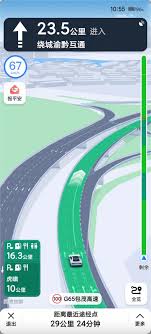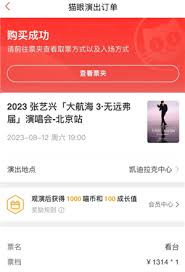导读: vmware虚拟机是一款功能强大的虚拟化软件,但有时我们可能需要将其彻底卸载。以下是详细的卸载步骤,帮助你轻松完成。关闭相关服务在卸载之前,先确保关闭所有与vmware相关的服务。你可以通过“控制面板”-“管理工具”-“服务”来找到vmware相关服务,如vm
vmware虚拟机是一款功能强大的虚拟化软件,但有时我们可能需要将其彻底卸载。以下是详细的卸载步骤,帮助你轻松完成。
关闭相关服务
在卸载之前,先确保关闭所有与vmware相关的服务。你可以通过“控制面板” - “管理工具” - “服务”来找到vmware相关服务,如vmware authorization service、vmware dhcp service、vmware nat service等,将它们的启动类型设置为“自动(延迟启动)”或“手动”,然后停止这些服务。
卸载vmware软件
打开“控制面板”,找到“程序和功能”选项。在已安装程序列表中找到vmware虚拟机相关程序,选中它并点击“卸载”按钮。按照卸载向导的提示,逐步完成卸载过程。卸载过程中可能会提示你关闭虚拟机,确保所有虚拟机都已关闭后继续卸载。
清理残留文件和文件夹
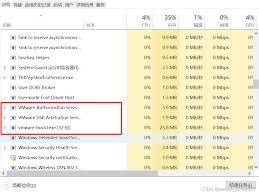
卸载完成后,vmware可能会留下一些残留文件和文件夹。默认情况下,这些文件可能存放在c:⁄program files⁄vmware和c:⁄programdata⁄vmware等路径下。手动删除这些文件夹及其内容,但要注意确保没有正在使用的文件,以免造成系统问题。
另外,你还可以使用一些第三方卸载工具,如revo uninstaller等。运行该工具后,在程序列表中找到vmware虚拟机,选择“强力卸载”模式。它会自动扫描并清理所有相关的残留文件、注册表项等,确保卸载得更加彻底。
检查注册表
vmware在注册表中也会留下一些键值。按下win + r键,输入“regedit”打开注册表编辑器。在注册表中搜索vmware相关的键值,如“vmware”等,找到并删除所有相关的项。操作注册表时要格外小心,误删可能导致系统不稳定。
通过以上步骤,你就能彻底卸载vmware虚拟机,释放系统资源,避免残留文件占用空间。希望这些方法能帮助你顺利完成卸载操作,让你的电脑更加清爽。
上一篇:Jj20答题2025最新版是什么